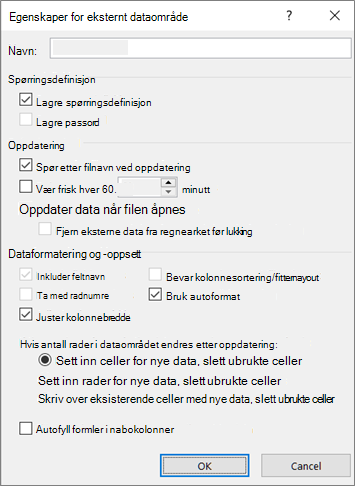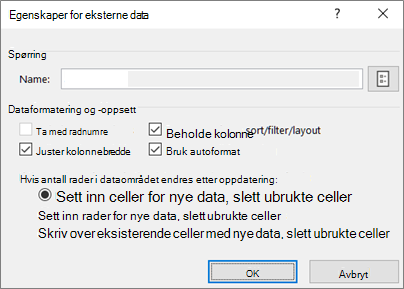Hvis dataene alltid er på en reise, er Excel som Grand Central Station. Tenk deg at data er et tog fylt med passasjerer som regelmessig kommer inn i Excel, gjør endringer og deretter forlater det. Det finnes dusinvis av måter å angi Excel på, som importerer data av alle typer, og listen fortsetter å vokse. Når dataene er i Excel, er de klare til å endre figur akkurat slik du ønsker ved hjelp av Power Query. Data, som alle oss andre, krever også «omsorg og fôring» for å holde ting problemfritt. Det er her tilkobling, spørring og dataegenskaper kommer inn. Til slutt forlater data Excel-togstasjonen på mange måter: importert av andre datakilder, delt som rapporter, diagrammer og pivottabeller og eksportert til Power BI og Power Apps.
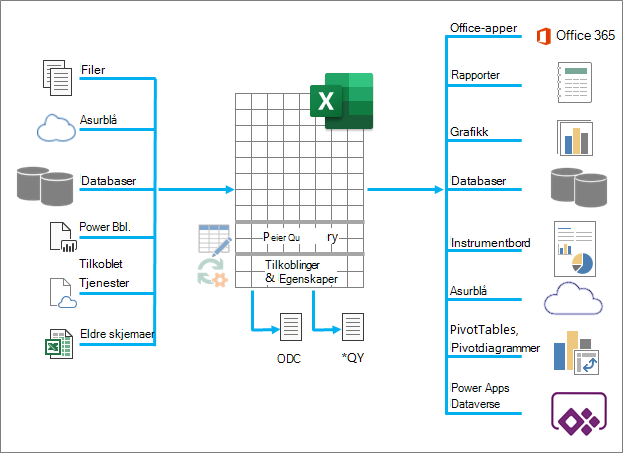
Her er de viktigste tingene du kan gjøre mens dataene er i Excel-togstasjonen:
-
Importer Du kan importere data fra mange forskjellige eksterne datakilder. Disse datakildene kan være på maskinen, i skyen eller halvveis rundt om i verden. Hvis du vil ha mer informasjon, kan du se Importere data fra eksterne datakilder.
-
Power Query Du kan bruke Power Query (tidligere kalt Hent & Transformer) til å opprette spørringer for å forme, transformere og kombinere data på en rekke måter. Du kan eksportere arbeidet som en Power Query-mal for å definere en dataflytoperasjon i Power Apps. Du kan til og med opprette en datatype for å legge til koblede datatyper. Hvis du vil ha mer informasjon, kan du se Hjelp for Power Query for Excel.
-
Sikkerhet Personvern, legitimasjon og godkjenning av data er alltid et kontinuerlig problem. Hvis du vil ha mer informasjon, kan du se Behandle innstillinger og tillatelser for datakilder og Angi personvernnivåer.
-
Oppdater Importerte data krever vanligvis en oppdateringsoperasjon for å hente inn endringer, for eksempel tillegg, oppdateringer og slettinger, i Excel. Hvis du vil ha mer informasjon, kan du se Oppdatere en ekstern datatilkobling i Excel.
-
Tilkoblinger/egenskaper Hver eksterne datakilde har tilknyttet ulike tilkoblings- og egenskapsinformasjon som noen ganger krever endringer avhengig av omstendighetene dine. Hvis du vil ha mer informasjon, kan du se Behandle eksterne dataområder og egenskapene deres, Opprette,redigere og behandle tilkoblinger til eksterne data og Tilkoblingsegenskaper.
-
Eldre Tradisjonelle metoder, for eksempel eldre importveivisere og MSQuery, er fremdeles tilgjengelige for bruk. Hvis du vil ha mer informasjon, kan du se Alternativer for dataimport og analyse og Bruke Microsoft Query til å hente eksterne data.
Avsnittene nedenfor gir mer informasjon om hva som foregår i bakgrunnen på denne opptatte Excel-togstasjonen.
Det finnes egenskaper for tilkobling, spørring og eksternt dataområde. Tilkoblings- og spørringsegenskaper inneholder både tradisjonell tilkoblingsinformasjon. I en dialogbokstittel betyr Tilkoblingsegenskaper at det ikke er knyttet noen spørring til den, men spørringsegenskaper betyr at det finnes. Egenskaper for eksternt dataområde styrer oppsettet og formatet på dataene. Alle datakilder har en dialogboks for egenskaper for eksterne data, men datakilder som har tilknyttet legitimasjon og oppdateringsinformasjon, bruker dialogboksen Større egenskaper for eksterne dataområder.
Informasjonen nedenfor oppsummerer de viktigste dialogboksene, rutene, kommandobanene og tilsvarende hjelpeemner.
|
Dialogboks eller rute |
Faner og tuneller |
Hovedemne i Hjelp |
|---|---|---|
|
Nylig brukte kilder Data> nylig brukte kilder |
(Ingen faner) Dialogboksen For å koble til> Navigator |
|
|
Tilkoblingsegenskaper
Data > spørringer & Tilkoblinger > Tilkoblinger-fanen > (høyreklikk en tilkobling) > Egenskaper |
Kategorien Definisjon
|
|
|
Spørringsegenskaper
Data> Eksisterende tilkoblinger > (høyreklikk en tilkobling) > Rediger tilkoblingsegenskaper |
Kategorien Definisjon
|
|
|
Spørringer & Connections Data > spørringer & Tilkoblinger |
Fanen Tilkoblinger
|
|
|
Eksisterende tilkoblinger Data> eksisterende tilkoblinger |
Tabeller-fanen
|
|
|
Eksterne dataegenskaper
|
Brukt i-fanen (fra dialogboksen Tilkoblingsegenskaper) Oppdater-knappen på de høyre tunellene til Spørringsegenskaper |
|
|
Tilkoblingsegenskaper > Definisjon-fanen > Eksporter tilkoblingsfil |
(Ingen faner) Dialogboksen Datakilder i dialogboksen Fortunneler til |
Opprette, redigere og behandle tilkoblinger til eksterne data |
Data i en Excel-arbeidsbok kan komme fra to forskjellige plasseringer. Dataene kan lagres direkte i arbeidsboken, eller de kan lagres i en ekstern datakilde, for eksempel en tekstfil, en database eller en OLAP-kube (Online Analytical Processing). Denne eksterne datakilden er koblet til arbeidsboken via en datatilkobling, som er et sett med informasjon som beskriver hvordan du finner, logger på og får tilgang til den eksterne datakilden.
Den viktigste fordelen med å koble til eksterne data er at du med jevne mellomrom kan analysere disse dataene uten å kopiere dataene til arbeidsboken gjentatte ganger, noe som er en operasjon som kan være tidkrevende og utsatt for feil. Når du har koblet til eksterne data, kan du også automatisk oppdatere (eller oppdatere) Excel-arbeidsbøkene fra den opprinnelige datakilden når datakilden oppdateres med ny informasjon.
Tilkoblingsinformasjon lagres i arbeidsboken og kan også lagres i en tilkoblingsfil, for eksempel en ODC-fil (Office Data Connection) (ODC) eller en datakildenavnfil (.dsn).
Hvis du vil hente eksterne data til Excel, trenger du tilgang til dataene. Hvis den eksterne datakilden du vil ha tilgang til, ikke er på den lokale datamaskinen, må du kanskje kontakte administratoren for databasen for å få et passord, brukertillatelser eller annen tilkoblingsinformasjon. Hvis datakilden er en database, må du kontrollere at databasen ikke åpnes i alenemodus. Hvis datakilden er en tekstfil eller et regneark, må du kontrollere at en annen bruker ikke har den åpen for eksklusiv tilgang.
Mange datakilder krever også en ODBC-driver eller OLE DB-leverandør for å koordinere dataflyten mellom Excel, tilkoblingsfilen og datakilden.
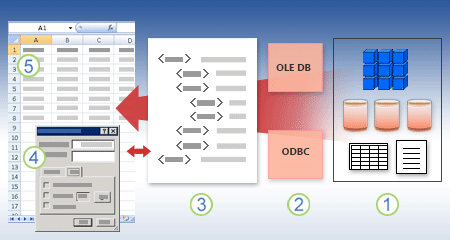
Diagrammet nedenfor oppsummerer nøkkelpunktene om datatilkoblinger.
1. Det finnes en rekke datakilder du kan koble til: Analysis Services, SQL Server, Microsoft Access, andre OLAP- og relasjonsdatabaser, regneark og tekstfiler.
2. Mange datakilder har en tilknyttet ODBC-driver eller OLE DB-leverandør.
3. En tilkoblingsfil definerer all informasjon som kreves for å få tilgang til og hente data fra en datakilde.
4. Tilkoblingsinformasjon kopieres fra en tilkoblingsfil til en arbeidsbok, og tilkoblingsinformasjonen kan enkelt redigeres.
5. Dataene kopieres til en arbeidsbok, slik at du kan bruke dem akkurat som du bruker data som er lagret direkte i arbeidsboken.
Hvis du vil finne tilkoblingsfiler, bruker du dialogboksen Eksisterende tilkoblinger. (Velg data > eksisterende tilkoblinger.) Ved hjelp av denne dialogboksen kan du se følgende tilkoblingstyper:
-
Tilkoblinger i arbeidsboken
Denne listen viser alle gjeldende tilkoblinger i arbeidsboken. Listen opprettes fra tilkoblinger som du allerede har definert, som du har opprettet ved hjelp av dialogboksen Velg datakilde i veiviseren for datatilkobling, eller fra tilkoblinger som du tidligere har valgt som en tilkobling fra denne dialogboksen.
-
Tilkoblingsfiler på datamaskinen
Denne listen opprettes fra Mappen Mine datakilder som vanligvis er lagret i Dokumenter-mappen.
-
Tilkoblingsfiler på nettverket
Denne listen kan opprettes fra et sett med mapper på det lokale nettverket, der plasseringen kan distribueres over nettverket som en del av distribusjonen av Microsoft Office-gruppepolicyer eller et SharePoint-bibliotek.
Du kan også bruke Excel som redigeringsprogram for tilkoblingsfiler til å opprette og redigere tilkoblinger til eksterne datakilder som er lagret i en arbeidsbok eller i en tilkoblingsfil. Hvis du ikke finner tilkoblingen du vil bruke, kan du opprette en tilkobling ved å klikke Bla gjennom etter mer for å vise dialogboksen Velg datakilde, og deretter klikke Ny kilde for å starte veiviseren for datatilkobling.
Når du har opprettet tilkoblingen, kan du bruke dialogboksen Tilkoblingsegenskaper (Velg data >-spørringer & Tilkoblinger > Tilkoblinger-fanen > (høyreklikk en tilkobling) > Egenskaper) til å kontrollere ulike innstillinger for tilkoblinger til eksterne datakilder og bruke, bruke eller bytte tilkoblingsfiler på nytt.
Obs! Noen ganger kalles dialogboksen Tilkoblingsegenskaper dialogboksen Egenskaper for spørring når det er opprettet en spørring i Power Query (tidligere kalt Hent & Transformer) knyttet til den.
Hvis du bruker en tilkoblingsfil til å koble til en datakilde, kopieres tilkoblingsinformasjonen fra tilkoblingsfilen til Excel-arbeidsboken. Når du gjør endringer ved hjelp av dialogboksen Tilkoblingsegenskaper, redigerer du datatilkoblingsinformasjonen som er lagret i gjeldende Excel-arbeidsbok, og ikke den opprinnelige datatilkoblingsfilen som kan ha blitt brukt til å opprette tilkoblingen (angitt med filnavnet som vises i egenskapen Tilkoblingsfil på Definisjon-fanen). Når du har redigert tilkoblingsinformasjonen (med unntak av egenskapene Tilkoblingsnavn og Tilkoblingsbeskrivelse), fjernes koblingen til tilkoblingsfilen, og egenskapen Tilkoblingsfil fjernes.
Hvis du vil sikre at tilkoblingsfilen alltid brukes når en datakilde oppdateres, klikker du Prøv alltid å bruke denne filen til å oppdatere disse dataene på Definisjon-fanen. Hvis du merker av for dette alternativet, sikrer du at oppdateringer av tilkoblingsfilen alltid brukes av alle arbeidsbøker som bruker denne tilkoblingsfilen, som også må ha denne egenskapen angitt.
Ved hjelp av dialogboksen Tilkoblinger kan du enkelt administrere disse tilkoblingene, inkludert å opprette, redigere og slette dem (Velg data> Spørringer & Tilkoblinger > Tilkoblinger-fanen > (høyreklikk en tilkobling) > Egenskaper.) Du kan bruke denne dialogboksen til å gjøre følgende:
-
Opprett, rediger, oppdater og slett tilkoblinger som er i bruk i arbeidsboken.
-
Bekreft kilden til eksterne data. Det kan være lurt å gjøre dette i tilfelle tilkoblingen ble definert av en annen bruker.
-
Vis hvor hver tilkobling brukes i gjeldende arbeidsbok.
-
Diagnostiser en feilmelding om tilkoblinger til eksterne data.
-
Omdiriger en tilkobling til en annen server eller datakilde, eller erstatt tilkoblingsfilen for en eksisterende tilkobling.
-
Gjør det enkelt å opprette og dele tilkoblingsfiler med brukere.
Tilkoblingsfiler er spesielt nyttige for deling av tilkoblinger på en konsekvent basis, noe som gjør tilkoblinger mer synlig, bidrar til å forbedre sikkerheten til tilkoblinger og tilrettelegge for administrasjon av datakilder. Den beste måten å dele tilkoblingsfiler på, er å plassere dem på en sikker og klarert plassering, for eksempel en nettverksmappe eller et SharePoint-bibliotek, der brukere kan lese filen, men bare angitte brukere kan endre filen. Hvis du vil ha mer informasjon, kan du se Dele data med ODC.
Bruke ODC-filer
Du kan opprette ODC-filer (Office Data Connection) (ODC) ved å koble til eksterne data via dialogboksen Velg datakilde eller ved hjelp av veiviseren for datatilkobling til å koble til nye datakilder. En ODC-fil bruker egendefinerte HTML- og XML-koder til å lagre tilkoblingsinformasjonen. Du kan enkelt vise eller redigere innholdet i filen i Excel.
Du kan dele tilkoblingsfiler med andre for å gi dem den samme tilgangen som du har til en ekstern datakilde. Andre brukere trenger ikke å konfigurere en datakilde for å åpne tilkoblingsfilen, men de må kanskje installere ODBC-driveren eller OLE DB-leverandøren som kreves for å få tilgang til de eksterne dataene på datamaskinen.
ODC-filer er den anbefalte metoden for å koble til data og dele data. Du kan enkelt konvertere andre tradisjonelle tilkoblingsfiler (DSN-, UDL- og spørringsfiler) til en ODC-fil ved å åpne tilkoblingsfilen og deretter klikke knappen Eksporter tilkoblingsfil på Definisjon-fanen i dialogboksen Tilkoblingsegenskaper.
Bruke spørringsfiler
Spørringsfiler er tekstfiler som inneholder datakildeinformasjon, inkludert navnet på serveren der dataene er plassert, og tilkoblingsinformasjonen du oppgir når du oppretter en datakilde. Spørringsfiler er en tradisjonell måte å dele spørringer på med andre Excel-brukere.
Bruke DQY-spørringsfiler Du kan bruke Microsoft Query til å lagre DQY-filer som inneholder spørringer for data fra relasjonsdatabaser eller tekstfiler. Når du åpner disse filene i Microsoft Query, kan du vise dataene som returneres av spørringen, og endre spørringen for å hente forskjellige resultater. Du kan lagre en .dqy-fil for en spørring du oppretter, enten ved hjelp av spørringsveiviseren eller direkte i Microsoft Query.
Bruke OQY-spørringsfiler Du kan lagre OQY-filer for å koble til data i en OLAP-database, enten på en server eller i en frakoblet kubefil (CUB). Når du bruker veiviseren for flerdimensjonal tilkobling i Microsoft Query til å opprette en datakilde for en OLAP-database eller -kube, opprettes en OQY-fil automatisk. Siden OLAP-databaser ikke er organisert i poster eller tabeller, kan du ikke opprette spørringer eller DQY-filer for å få tilgang til disse databasene.
Bruke RQY-spørringsfiler Excel kan åpne spørringsfiler i RQY-format for å støtte OLE DB-datakildedrivere som bruker dette formatet. Hvis du vil ha mer informasjon, kan du se dokumentasjonen for driveren.
Bruke QRY-spørringsfiler Microsoft Query kan åpne og lagre spørringsfiler i QRY-format for bruk med tidligere versjoner av Microsoft Query som ikke kan åpne DQY-filer. Hvis du har en spørringsfil i .qry-format som du vil bruke i Excel, åpner du filen i Microsoft Query, og deretter lagrer du den som en .dqy-fil. Hvis du vil ha informasjon om hvordan du lagrer DQY-filer, kan du se Hjelp for Microsoft Query.
Bruke .iqy Web Query-filer Excel kan åpne .iqy Web-spørringsfiler for å hente data fra nettet. Hvis du vil ha mer informasjon, kan du se Eksportere til Excel fra SharePoint.
Et eksternt dataområde (også kalt en spørringstabell) er et definert navn eller tabellnavn som definerer plasseringen av dataene som hentes inn i et regneark. Når du kobler til eksterne data, oppretter Excel automatisk et eksternt dataområde. Det eneste unntaket til dette er en pivottabellrapport som er koblet til en datakilde, som ikke oppretter et eksternt dataområde. I Excel kan du formatere og utforme et eksternt dataområde eller bruke det i beregninger, som med andre data.
Excel gir automatisk navn til et eksternt dataområde på følgende måte:
-
Eksterne dataområder fra Office-datatilkoblingsfiler (ODC) får samme navn som filnavnet.
-
Eksterne dataområder fra databaser får navnet med navnet på spørringen. Som Query_from_kilde er navnet på datakilden som du brukte til å opprette spørringen.
-
Eksterne dataområder fra tekstfiler har navnet med tekstfilnavnet.
-
Eksterne dataområder fra webspørringer har navnet på nettsiden som dataene ble hentet fra.
Hvis regnearket har mer enn ett eksternt dataområde fra samme kilde, nummereres områdene. Eksempel: MinTekst, MyText_1, MyText_2 og så videre.
Et eksternt dataområde har flere egenskaper (må ikke forveksles med tilkoblingsegenskaper) som du kan bruke til å kontrollere dataene, for eksempel bevaring av celleformatering og kolonnebredde. Du kan endre disse egenskapene for eksternt dataområde ved å klikke Egenskaper i Tilkoblinger-gruppen på Data-fanen, og deretter gjøre endringene i dialogboksen Egenskaper for eksternt dataområde eller Egenskaper for eksterne data.
|
|
|
Det finnes flere dataobjekter (for eksempel et eksternt dataområde og en pivottabellrapport) som du kan bruke til å koble til ulike datakilder. Typen datakilde du kan koble til, er imidlertid forskjellig mellom hvert dataobjekt.
Du kan bruke og oppdatere tilkoblede data i Excel Services. Som med alle eksterne datakilder, må du kanskje godkjenne tilgangen din. Hvis du vil ha mer informasjon, kan du se Oppdatere en ekstern datatilkobling i Excel. Feller mer informasjon om legitimasjon, kan du se Godkjenningsinnstillinger for Excel Services.
Tabellen nedenfor oppsummerer hvilke datakilder som støttes for hvert dataobjekt i Excel.
|
Excel |
Oppretter |
OLE |
ODBC |
Tekst |
HTML |
XML |
SharePoint |
|
|
Veiviser for import av tekst |
Ja |
Nei |
Nei |
Ja |
Nei |
Nei |
Nei |
|
|
Pivottabellrapport |
Nei |
Ja |
Ja |
Ja |
Nei |
Nei |
Ja |
|
|
Pivottabellrapport |
Nei |
Ja |
Nei |
Nei |
Nei |
Nei |
Nei |
|
|
Excel-tabell |
Ja |
Ja |
Ja |
Nei |
Nei |
Ja |
Ja |
|
|
XML-tilordning |
Ja |
Nei |
Nei |
Nei |
Nei |
Ja |
Nei |
|
|
Nettspørring |
Ja |
Nei |
Nei |
Nei |
Ja |
Ja |
Nei |
|
|
Veiviser for datatilkobling |
Ja |
Ja |
Ja |
Ja |
Ja |
Ja |
Ja |
|
|
Microsoft Query |
Ja |
Nei |
Ja |
Ja |
Nei |
Nei |
Nei |
|
Obs!: Disse filene, en tekstfil som importeres ved hjelp av veiviseren for tekstimport, en XML-fil som importeres ved hjelp av en XML-tilordning, og en HTML- eller XML-fil som importeres ved hjelp av en webspørring, bruker ikke en ODBC-driver eller OLE DB-leverandør til å opprette tilkoblingen til datakilden.
Midlertidig løsning for Excel Services for Excel-tabeller og navngitte områder
Hvis du vil vise en Excel-arbeidsbok i Excel Services, kan du koble til og oppdatere data, men du må bruke en pivottabellrapport. Excel Services støtter ikke eksterne dataområder, noe som betyr at Excel Services ikke støtter en Excel-tabell som er koblet til en datakilde, en nettspørring, en XML-tilordning eller Microsoft Query.
Du kan imidlertid omgå denne begrensningen ved å bruke en pivottabell til å koble til datakilden, og deretter utforme og utforme pivottabellen som en todimensjonal tabell uten nivåer, grupper eller delsummer, slik at alle ønskede rad- og kolonneverdier vises.
La oss ta en tur ned databaseminnefelt.
Om MDAC, OLE DB og OBC
Først av alt, beklager alle akronymer. Microsoft Data Access Components (MDAC) 2.8 er inkludert i Microsoft Windows . Med MDAC kan du koble til og bruke data fra en rekke relasjonelle og ikke-relaterte datakilder. Du kan koble til mange forskjellige datakilder ved hjelp av ODBC-drivere (Open Database Connectivity) eller OLE DB leverandører, som enten er bygget og levert av Microsoft eller utviklet av ulike tredjeparter. Når du installerer Microsoft Office, legges det til flere ODBC-drivere og OLE DB-leverandører på datamaskinen.
Hvis du vil se en fullstendig liste over OLE DB-leverandører som er installert på datamaskinen, kan du vise dialogboksen Egenskaper for datakobling fra en datakoblingsfil og deretter klikke Leverandør-fanen.
Hvis du vil se en fullstendig liste over ODBC-leverandører som er installert på datamaskinen, viser du dialogboksen Administrator for ODBC-database, og deretter klikker du drivere-fanen.
Du kan også bruke ODBC-drivere og OLE DB-leverandører fra andre produsenter for å få informasjon fra andre kilder enn Microsoft-datakilder, inkludert andre typer ODBC- og OLE DB-databaser. Hvis du vil ha informasjon om hvordan du installerer disse ODBC-driverne eller OLE DB-leverandørene, kan du se i dokumentasjonen for databasen eller kontakte databaseleverandøren.
Bruke ODBC til å koble til datakilder
I ODBC-arkitekturen kobler et program (for eksempel Excel) til ODBC Driver Manager, som igjen bruker en bestemt ODBC-driver (for eksempel Microsoft SQL ODBC-driver) til å koble til en datakilde (for eksempel en Microsoft SQL Server-database).
Gjør følgende for å koble til ODBC-datakilder:
-
Kontroller at riktig ODBC-driver er installert på datamaskinen som inneholder datakilden.
-
Definer et datakildenavn (DSN) ved hjelp av odbc-datakildeadministratoren til å lagre tilkoblingsinformasjonen i registeret eller en DSN-fil, eller en tilkoblingsstreng i Microsoft Visual Basic-kode for å sende tilkoblingsinformasjonen direkte til ODBC Driver Manager.
Hvis du vil definere en datakilde, klikker du Start-knappen i Windows og deretter Kontrollpanel. Klikk System og vedlikehold, og klikk deretter Administrative verktøy. Klikk Ytelse og vedlikehold, og klikk Administrative verktøy. og klikk deretter Datakilder (ODBC). Hvis du vil ha mer informasjon om de ulike alternativene, klikker du Hjelp-knappen i hver dialogboks.
Maskindatakilder
Maskindatakilder lagrer tilkoblingsinformasjon i registeret, på en bestemt datamaskin, med et brukerdefinert navn. Du kan bare bruke maskindatakilder på datamaskinen de er definert på. Det finnes to typer maskindatakilder – bruker og system. Brukerdatakilder kan bare brukes av gjeldende bruker og er bare synlige for denne brukeren. Systemdatakilder kan brukes av alle brukere på en datamaskin og er synlige for alle brukere på datamaskinen.
En maskindatakilde er spesielt nyttig når du vil gi ekstra sikkerhet, fordi den bidrar til å sikre at bare brukere som er logget på, kan vise en maskindatakilde, og en maskindatakilde kan ikke kopieres av en ekstern bruker til en annen datamaskin.
Fildatakilder
Fildatakilder (også kalt DSN-filer) lagrer tilkoblingsinformasjon i en tekstfil, ikke i registeret, og er generelt mer fleksible å bruke enn maskindatakilder. Du kan for eksempel kopiere en fildatakilde til en hvilken som helst datamaskin med riktig ODBC-driver, slik at programmet kan stole på konsekvent og nøyaktig tilkoblingsinformasjon til alle datamaskinene den bruker. Du kan også plassere fildatakilden på én enkelt server, dele den mellom mange datamaskiner på nettverket og enkelt vedlikeholde tilkoblingsinformasjonen på ett sted.
En fildatakilde kan også være udelt. En fildatakilde som ikke kan deles, ligger på én enkelt datamaskin og peker til en maskindatakilde. Du kan bruke fildatakilder som ikke kan deles, til å få tilgang til eksisterende maskindatakilder fra fildatakilder.
Bruke OLE DB til å koble til datakilder
I OLE DB-arkitekturen kalles programmet som har tilgang til dataene, en dataforbruker (for eksempel Excel), og programmet som gir opprinnelig tilgang til dataene, kalles en databaseleverandør (for eksempel Microsoft OLE DB Provider for SQL Server).
En Universal Data Link-fil (.udl) inneholder tilkoblingsinformasjonen som en dataforbruker bruker til å få tilgang til en datakilde via OLE DB-leverandøren for denne datakilden. Du kan opprette tilkoblingsinformasjonen ved å gjøre ett av følgende:
-
Bruk dialogboksen Datakoblingsegenskaper i veiviseren for datatilkobling til å definere en datakobling for en OLE DB-leverandør.
-
Opprett en tom tekstfil med filtypen UDL, og rediger deretter filen, som viser dialogboksen Egenskaper for datakobling.